Comment installer le média-center OSMC sur Raspberry Pi ?
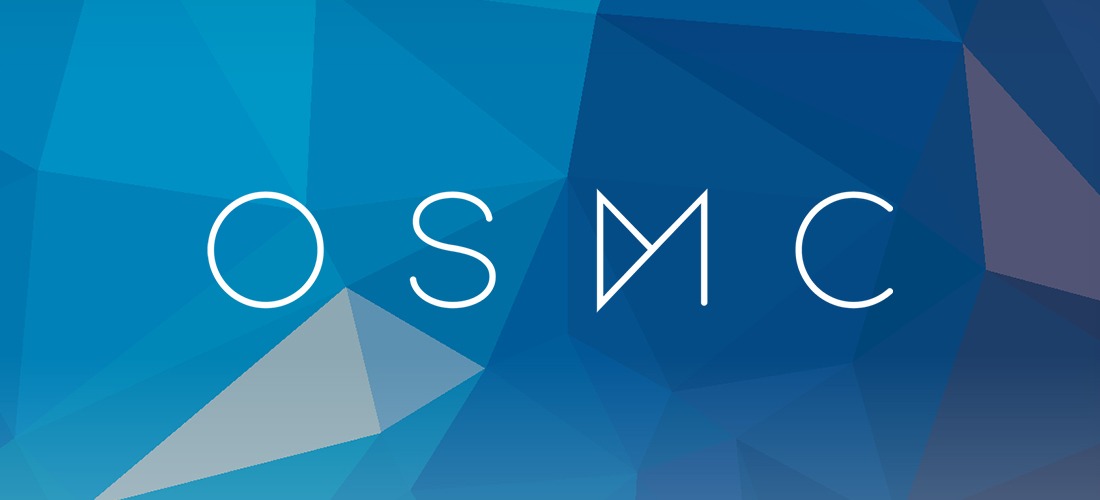
J’ai récemment découvert une petite distribution plutôt sympa à installer sur Raspberry Pi, il s’agit de OSMC. C’est une distribution open-source basée sur Kodi pour ceux qui connaissent ! Elle a l’avantage d’être visuellement très sympa et facile à installer. J’ai donc décidé de partager avec vous un tutoriel pour l’installer, c’est parti !
Présentation de OSMC
OSMC va donc vous permettre de lire tout le contenu multimédia que vous possédez : images, films, musiques, tout y passe et ça c’est cool. Il présente trois avantages majeurs selon moi : dispo en français, visuellement très sympa et on peut installer des applications.
Comme vous pouvez le voir sur les screens ci-dessous, l’interface est sobre et épurée.

Enfin, le dernier point intéressant est que l’on peut contrôler son Raspberry Pi directement depuis la télécommande de son téléviseur. Pour cela, il faut que votre téléviseur possède un port HDMI compatible avec la norme CEC. Passons maintenant à l’installation !
Installation de OSMC
Pour bien commencer cette installation, vous devez posséder un Raspberry Pi 2 et une carte micro-SD de minimum 4 Go. Il vous suffit ensuite de télécharger l’utilitaire d’installation disponible sur le site de OSMC. Il existe une version pour Windows, OS X et Linux.
Lancez ensuite l’utilitaire d’installation. Sur la première page, il vous suffit de sélectionner la langue (uniquement en anglais mais dispo en français ensuite dans le réglages), puis le support sur lequel vous souhaitez installer OSMC. Dans notre cas, ça sera donc sur Raspberry Pi 2.
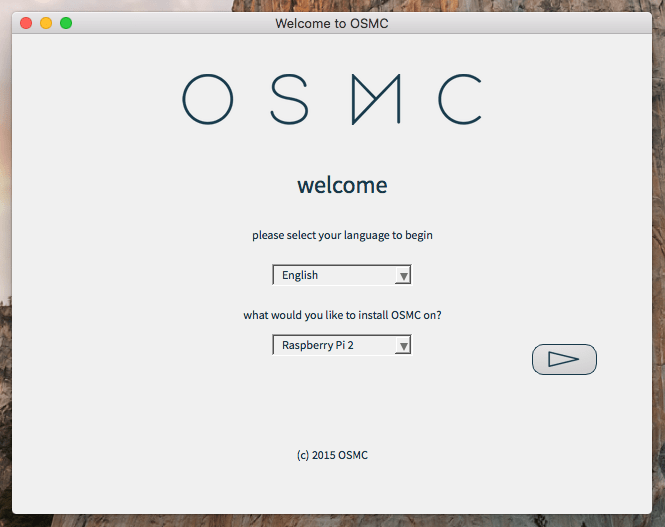
Choisissez ensuite la version que vous souhaitez installer. Au moment de l’écriture de cet article, la plus récente est la 2015.11.1. Si une version plus récente est disponible, je vous conseille de l’installer. Attention, il ne faut pas cocher pas la case « use a local build on my computer » !
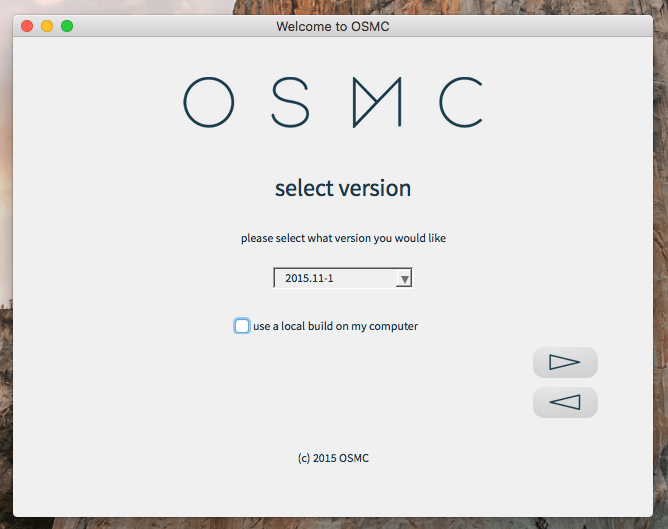
Sélectionnez ensuite le support d’installation. Pour une utilisation sur un Raspberry Pi, il faudra l’installer sur une carte micro-SD, cochez donc le premier choix dans la liste.
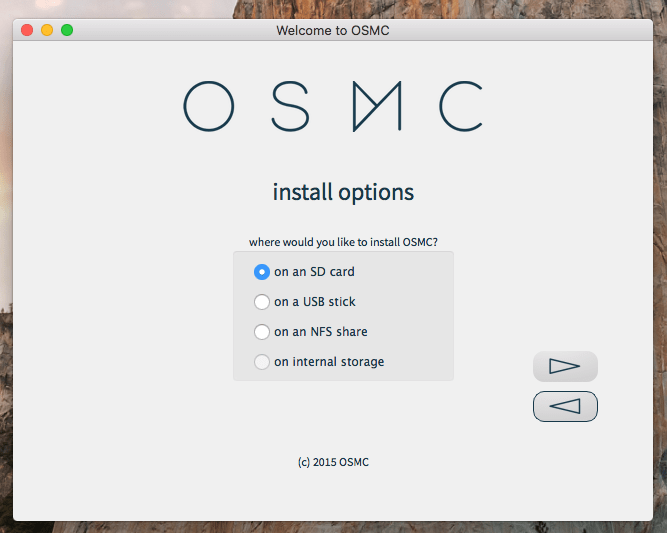
Nous arrivons maintenant aux paramètres réseau. Je vous conseille de choisir la connexion filaire dans un premier temps (wired connection), ça sera plus simple pour l’installation de OSMC. Il vous suffira juste de tirer un câble RJ45 à l’installation dans votre salon !
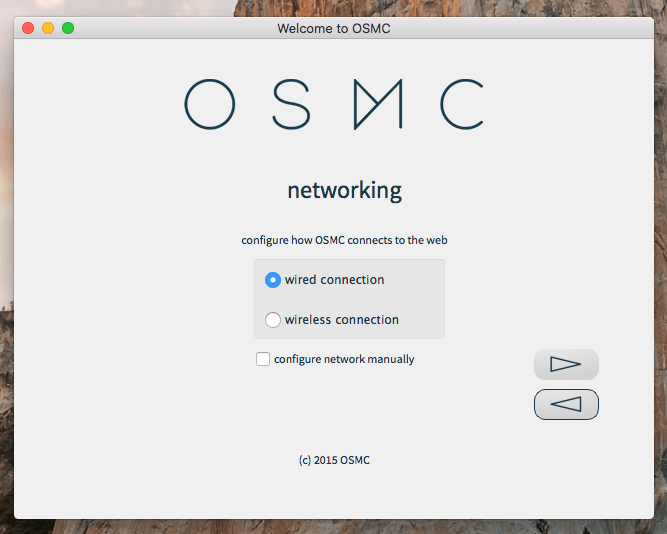
Il ne vous reste plus qu’à choisir votre carte micro-SD dans la liste et de lancer l’installation. Attention à sélectionner le bon support, car l’installation va formater la carte micro-SD, vous allez donc perdre l’ensemble des données présentes sur cette carte. Ca sera dommage de sélectionner le mauvais support…
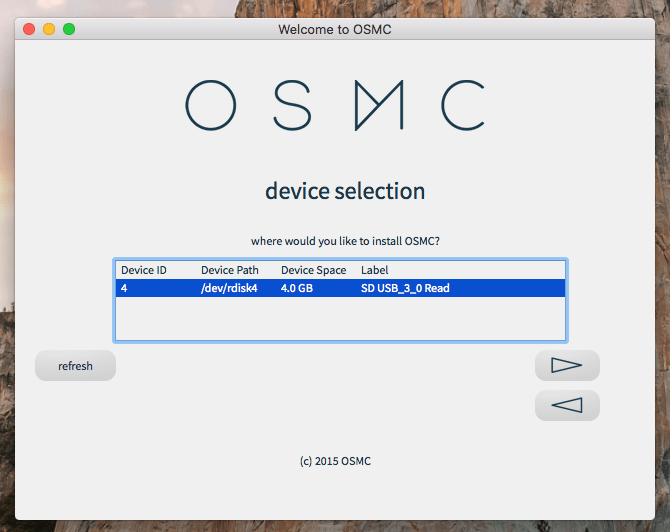
Il ne vous reste maintenant plus qu’à éjecter la carte micro SD et à l’insérer votre votre Raspberry Pi. Au démarrage, il va installer encore quelques fichiers et après 5 minutes, votre média-center sera disponible ! Vous verrez l’interface est très intuitive et vous ne serez pas perdu pour l’utilisation.
J’ai prévu de vous faire un autre tutoriel très prochainement pour regarder des séries en streaming directement depuis OSMC donc suivez moi sur Twitter ! Si vous avez des questions, n’hésitez pas dans les commentaires ci-dessous.
